こんにちは。さとまるです。
Fire TV Stickは、テレビで動画配信サービスを楽しむ便利なアイテムですが、
Bluetoothのイヤホン、ヘッドフォンやスピーカーを接続できることをご存じでしょうか。
Bluetoothレシーバーが必要ないので、とても便利です。
とても簡単にできますので、是非利用してみませんか?
なお、実際に私が使用しているワイヤレスイヤホンはこちらです。
リンク
Fire TV Stickについては、下記の記事をご覧ください。

Fire TV Stickとはテレビの動画配信サービスが快適になるデバイス
テレビの標準機能でYouTubeやAmazonPrimeVideoなどを視聴しているが、動作や反応が遅くて改善した方に向けたFire TV Stickのご紹介です。
この記事では・・・
Fire TV StickへのBluetoothイヤホン、ヘッドフォン やスピーカーの接続方法、利用方法をご紹介します。
Bluetoothイヤホン等をFireTVStickに接続する方法
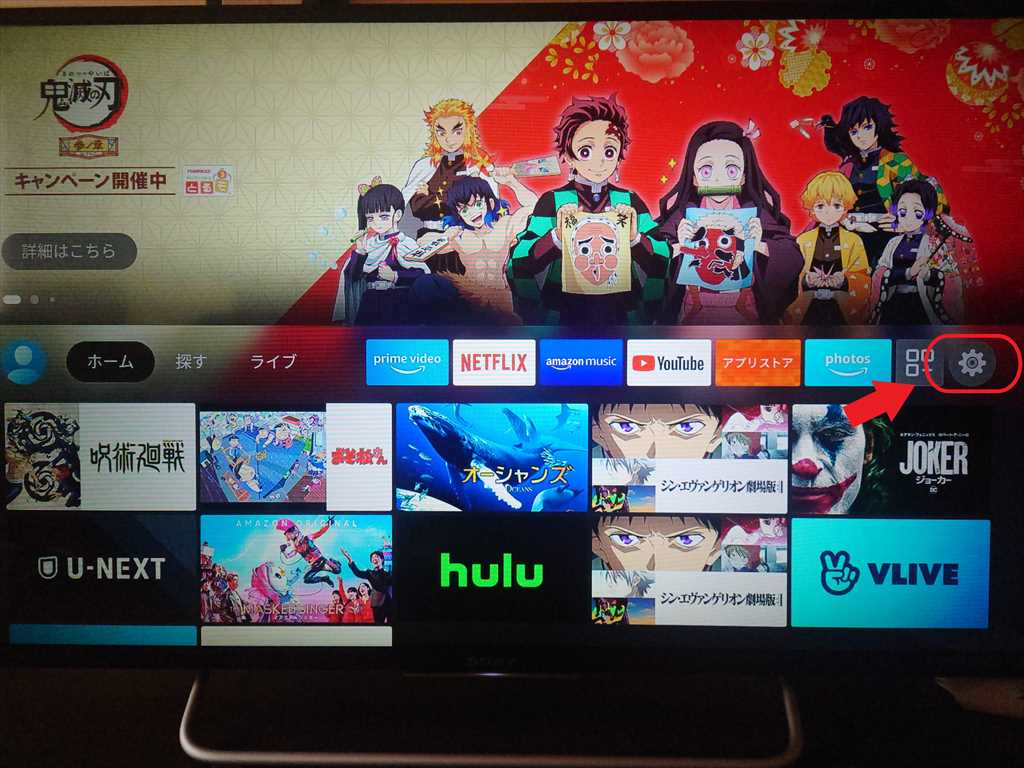
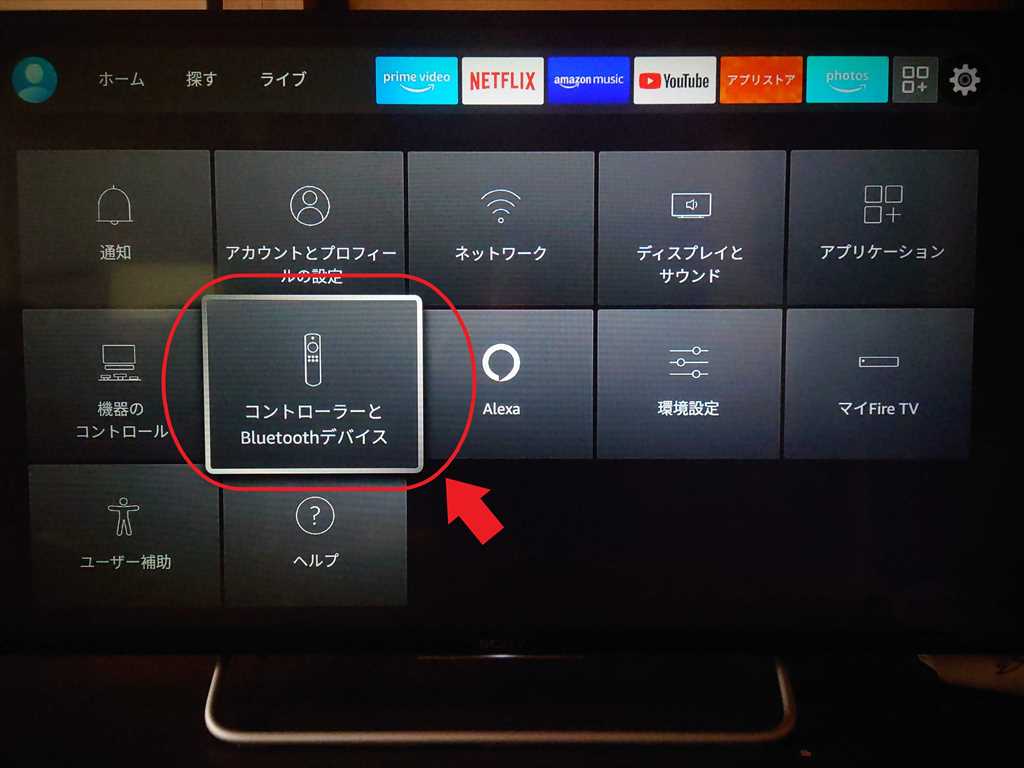
「設定」から「コントローラーとBluetoothデバイス」選択します。
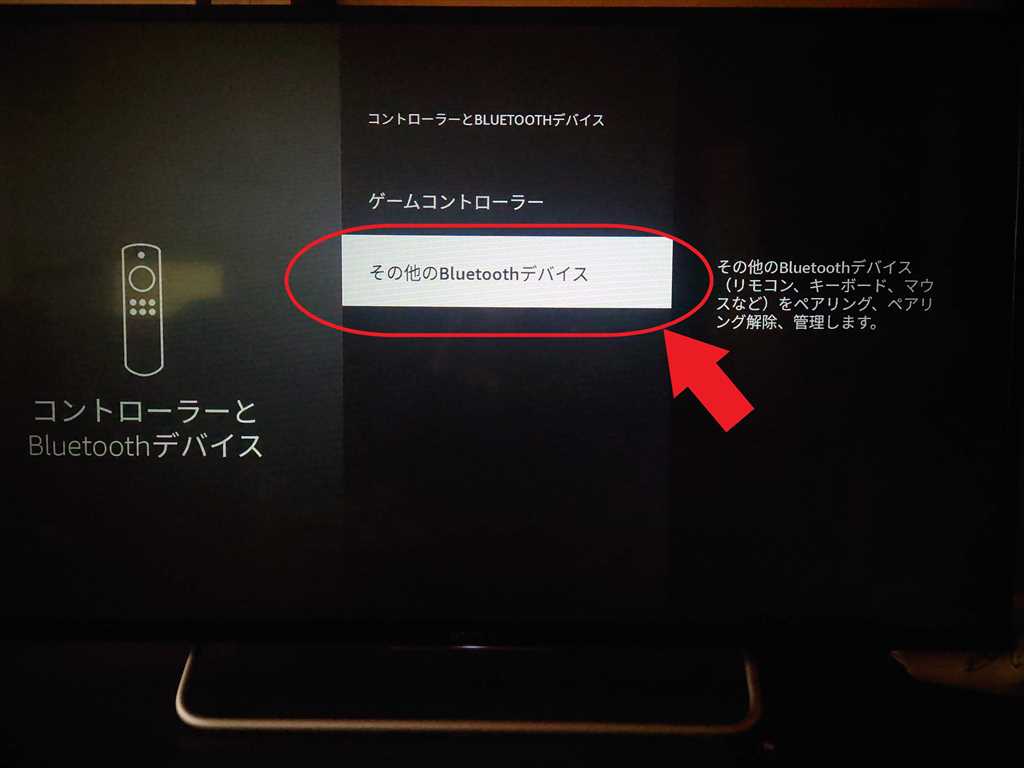
「Bluetoothデバイスを追加」を選択します。
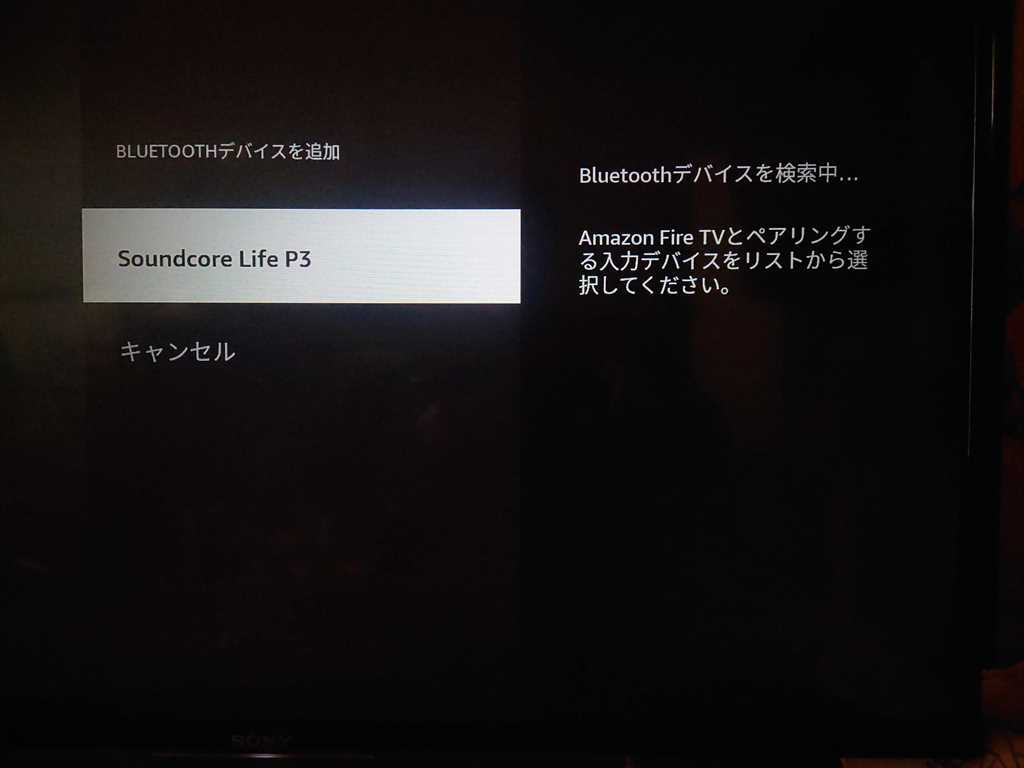
イヤホン等をペアリング状態にし、検出された機器名を選択する。
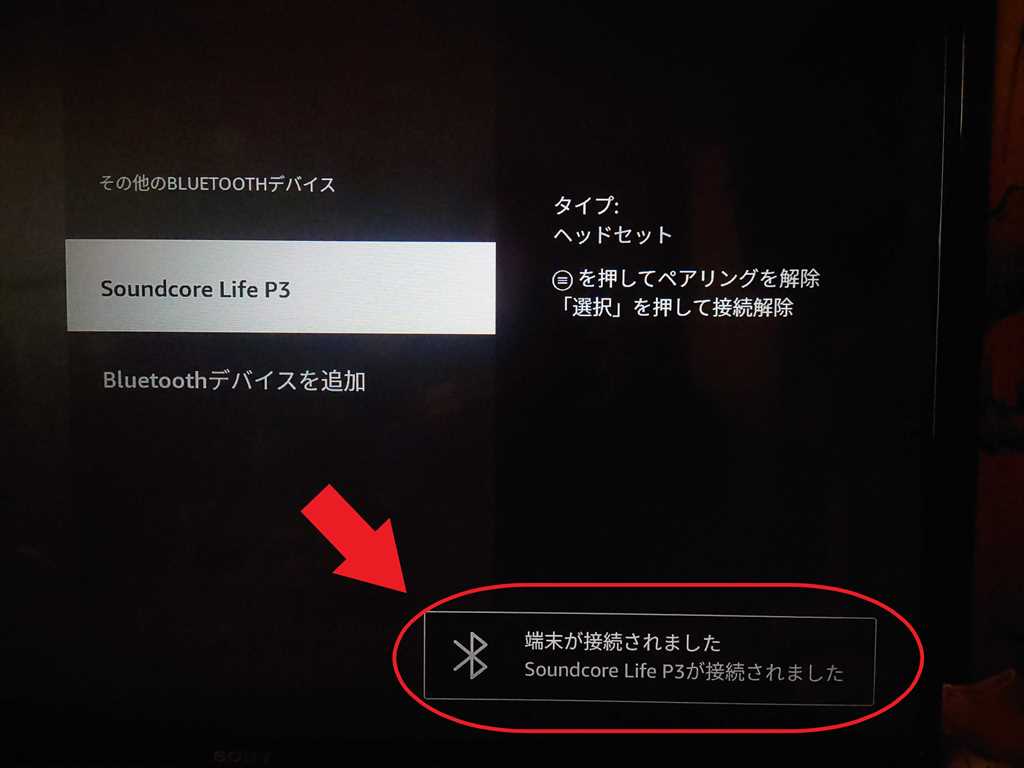
接続完了です。
Bluetoothイヤホン等の使用方法・注意点

Fire TVを立ち上げ、Bluetoothイヤホン等の電源をONにしたら、接続されます。
しかし、以下の条件の場合には、自動的に接続されませんので、対応が必要です。
1つのBluetoothイヤホン等で複数のペアリングを行っている場合
1つのBluetoothデバイスでFire TV Stickの他に、スマホなど複数のペアリングを行っている場合は、自動接続されない場合があります。
その場合は、以下の手順で手動接続が必要となります。
- 現在接続されているデバイスがあれば、接続を解除する。
- Fire TV Stickに手動で接続する。
- 手動接続は、該当するBluetoothデバイスを選択し、決定ボタンを押すと接続されます。
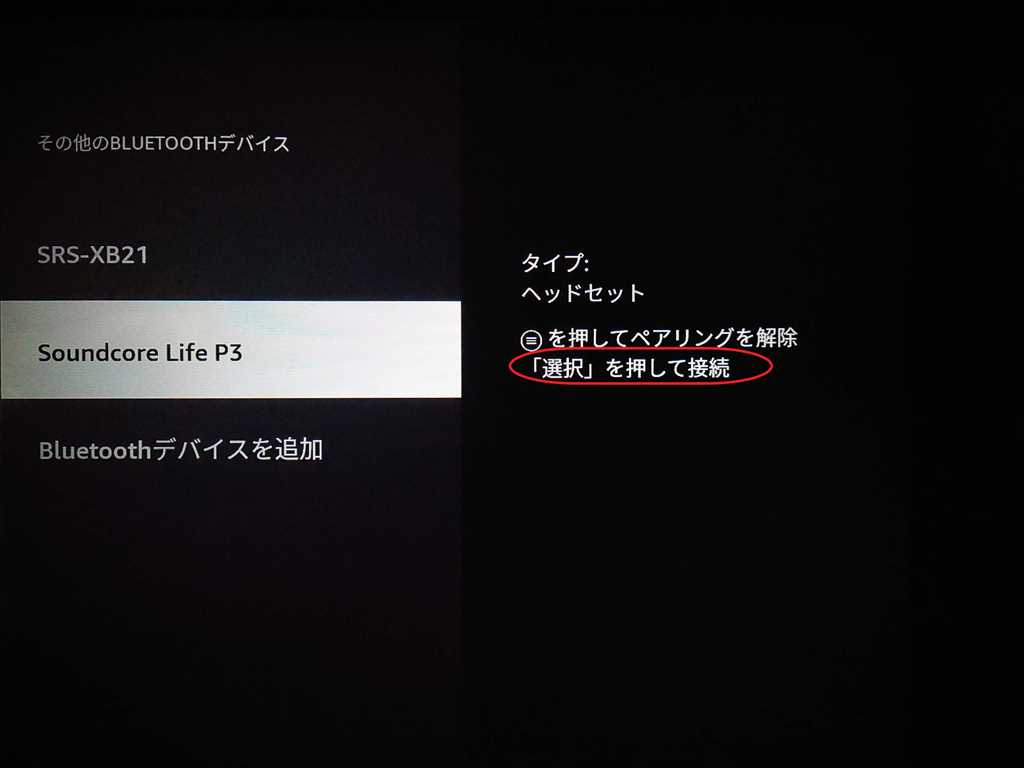
複数のBluetoothイヤホン等を使い分ける場合は
2つ以上のBluetoothデバイスを登録した場合に、手動で切り替える必要があります。
登録されたBluetoothデバイス一覧から、該当するデバイスを選択して決定ボタンを押すだけです。
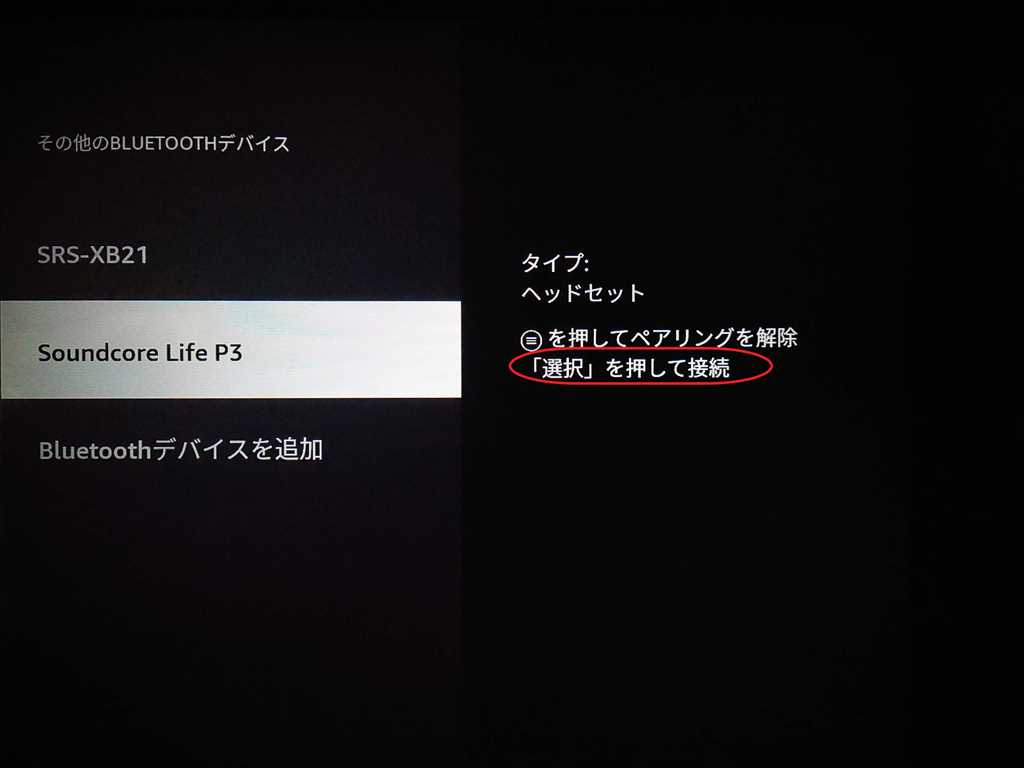
まとめ
- Fire TV StickにBluetoothのイヤホン等を直接接続することができる
- Bluetoothイヤホン等が複数ペアリングしている場合には、手動接続が必要になる場合がある
- Fire TV Stickに複数のBluetoothデバイスがペアリングされている場合には、手動で切替える必要がある。
Bluetoothイヤホン等を利用して、更にFire TV Stickを楽しんで見て下さい。
リンク



コメント